Ako vyriešiť väčšinu problémov s priesvitnosťou 10

Snagit 10 bol nabitý novými funkciami a nášcelková kontrola softvéru spočíva v tom, že je ľahko jedným z najlepších dostupných nástrojov na snímanie obrazovky. Verzia 10 bola prvou, ktorá zaviedla internú podporu transparentnosti, avšak s ňou súvisí aj niekoľko problémov s transparentnosťou. Našťastie sme po rozhovore s technickou podporou prišli na riešenie, ktoré vyrieši väčšinu problémov s transparentnosťou - ale tiež obmedzuje to, čo môžete s novou funkciou priehľadnosti robiť.
V predvolenom nastavení v službe Snagit je plátno (farba pozadia obrázka) je nastavený na Transparent. To znamená, že kdekoľvek je obrázok uverejnený, jeho pozadie získava farbu povrchu, na ktorý bolo vložené. Niekedy je to potrebné, ale biele pozadie bude väčšinou fungovať rovnako dobre - a pozadie napraví niektoré z prekrývajúcich sa problémov, ktoré sú spôsobené Snagit Transparency.
Táto oprava je jednoduchá, všetko, čo zahŕňa, je zmena predvolenej farby plátna. Poďme na to!
Krok 1
Otvorte hlavnú obrazovku Snagit. To sa dá dosiahnuť klikanie na SnagIt na systémovej lište a potom Voľba Opero Snagit.
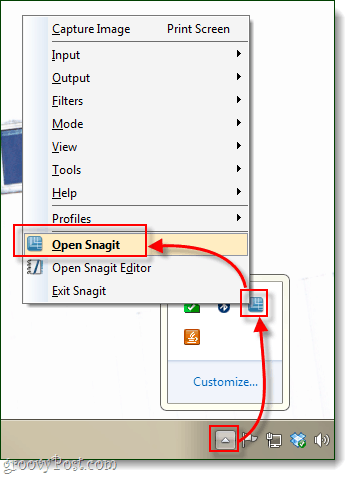
Krok 2
V dolnej časti okna sa zobrazia nastavenia profilu. kliknite rámček pod Input, v predvolenom nastavení by sa to malo nazývať All-in-One. Teraz z kontextovej ponuky, ktorá sa zobrazí, kliknite vlastnosti...
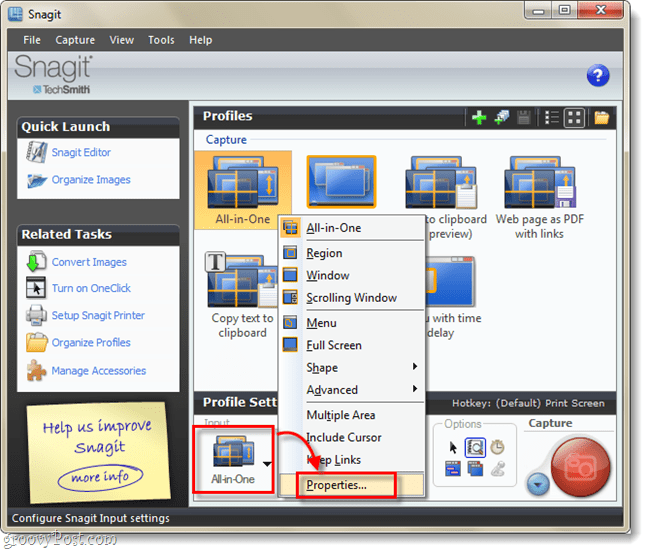
Krok 3
Na karte Všeobecné zmena na Farba plátna na bielu. teraz kliknite OK.
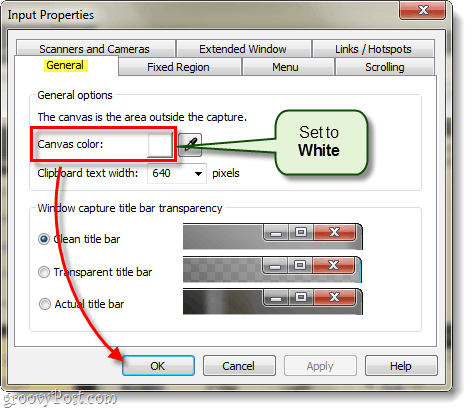
Krok 4
Späť na hlavné okno Snagit, kliknite na Uložiť Tlačidlo. Ak to neurobíte, budete musieť celý proces zopakovať pri každom reštarte počítača alebo Snagitu.

Hotový!
Teraz by ste mali opraviť väčšinu problémov s transparentnosťou v aplikácii Snagit 10! Upozorňujeme, že to zmení farbu plátna iba pre snímky obrazovky, nebude to mať vplyv Nový obrázky vytvorené priamo z editora Snagit. Pre tých a akýkoľvek iný obrázok, ktorý vám spôsobuje problémy, môžete použiť obraz tab a sada tvoj Farba plátna odtiaľ biely!
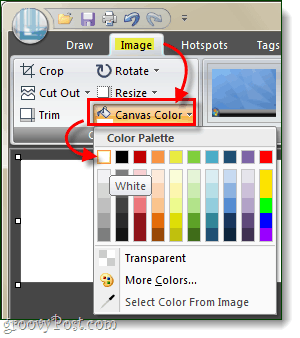










Zanechať komentár